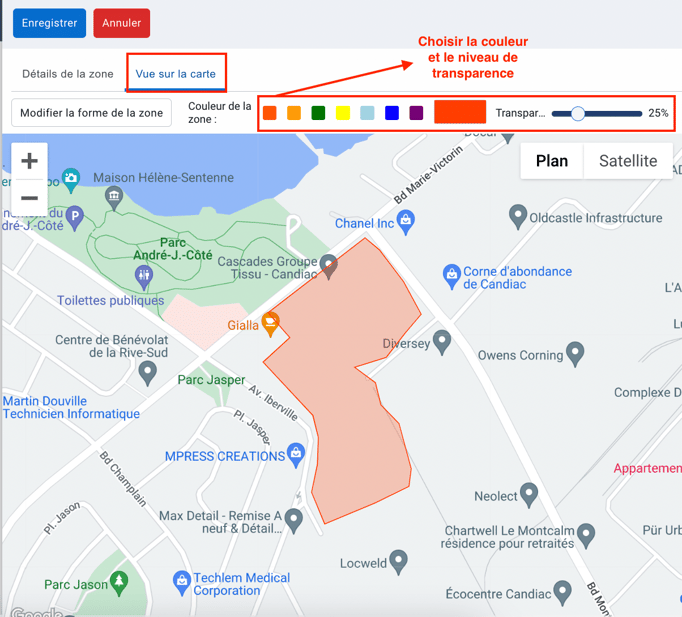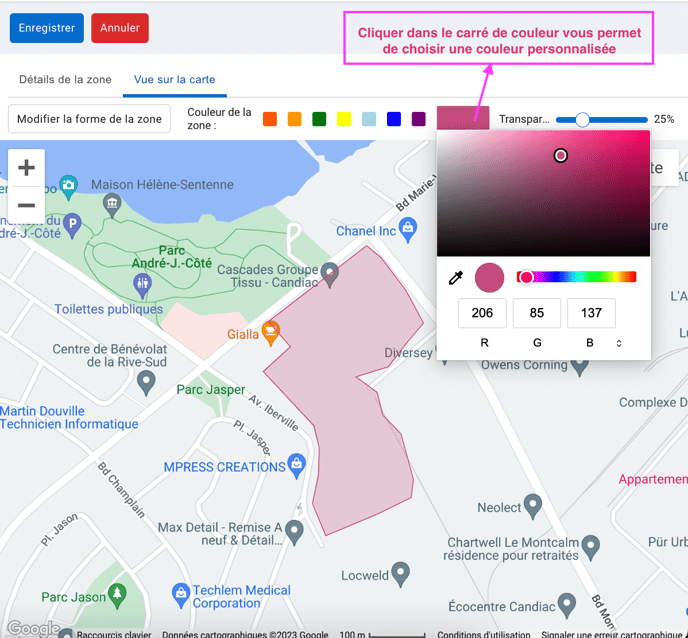Zones : Création d'une zone
Afin d'obtenir des informations sur l'emplacement, la durée ou encore le nombre d'évènements pour un emplacement, il est possible de créer des zones.
Pour consulter la capsule vidéo sur la création et la gestion de zones, cliquez ici.
1- Création d'une zone sur la carte
1- Création d'une zone sur la carte
Dans MyGeotab :
- Onglet Carte > Carte
- Appuyer sur les "options de couche" et sélectionner "Satellite".
- Fermer les options de couche
- Appuyer sur "Ajouter une zone"
- Sélectionnez un point de départ sur la carte.
- Définir les périmètres de la zone en créant des points supplémentaires
- Cliquez sur votre point de départ afin de fermer la zone.
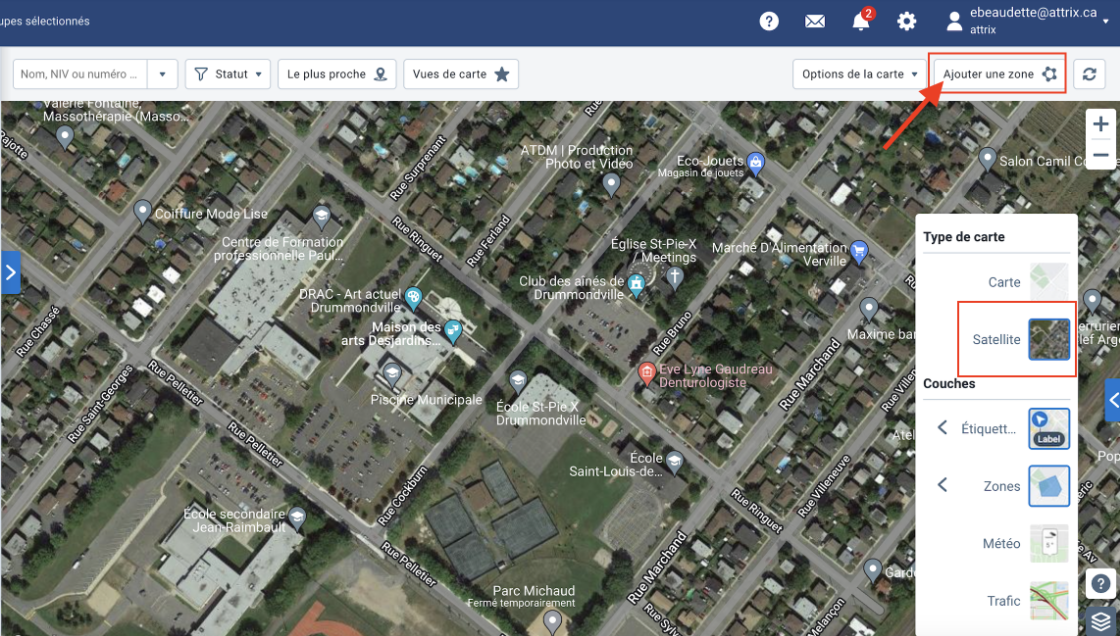
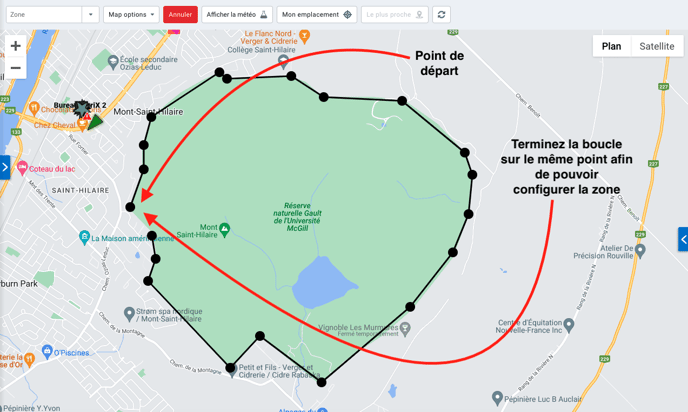
2- Configuration de la zone
Détails de la zone
- Nom : Inscrire un nom pertinent et précis
- Exemple: plutôt que Tim Hortons, inscrire Tim Hortons Belœil
- Publier aux groupes : limite l’accès à certains groupes
- Commentaires : Vous pouvez détailler la zone ici, les commentaires seront affichés sur la carte
- Visibilité sur la carte : Les données seront enregistrées même si la zone n'est pas visible sur la carte
- Type: Sélectionner le ou les types de zones. Cela permettra une recherche efficace ou la création de règle contenant plusieurs zones. Pour connaitre la marche à suivre pour créer un type de zone, cliquez ici.
- Indiquer les arrêts dans la zone: les véhicules arrêtés dans la zone seront représentés sous la forme d'étoiles
- Date de fin : Choisissez la durée de vie de la zone (sera ensuite archivée)
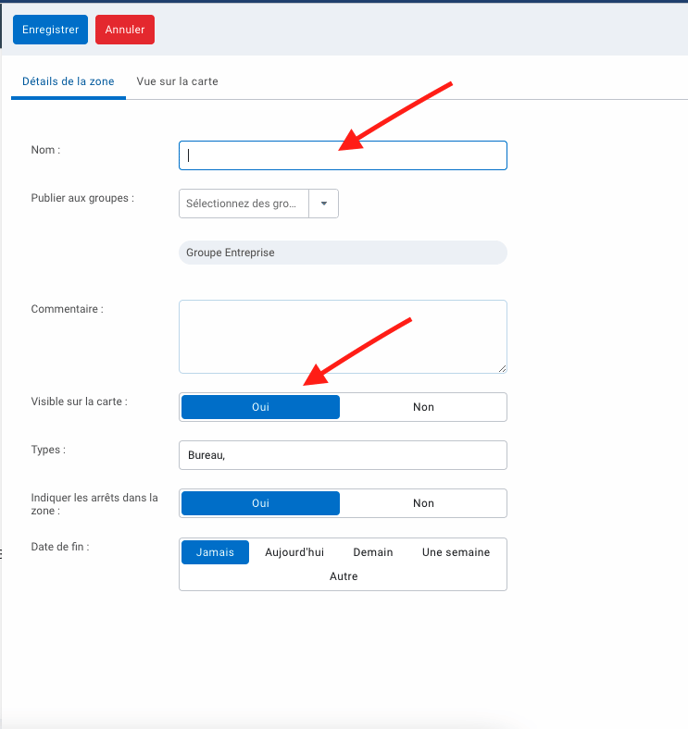
- Choisir la couleur de la zone
- Astuce : déterminer un code de couleur pour chaque type de zone afin d'optimiser l'analyse des informations.
- Des couleurs sont prédéfinies, il est possible de personnaliser la couleur en appuyant dans le plus grand rectangle.
- Choisir le niveau de transparence
- Une zone plus opaque pourrait rendre la visibilité des actifs dans la zone difficile
- Une fois terminé, sélectionner "Enregistrer"